App per vedere telecamere su Smart TV
Vorresti poter monitorare le tue telecamere di videosorveglianza che hai provveduto a installare in vari punti strategici della tua abitazione tramite la Smart TV, ma non sai se la cosa sia effettivamente fattibile. Di conseguenza, ti sei messo su Internet alla ricerca di informazioni su eventuali risorse compatibili con il tuo modello di televisore, capitando infine proprio qui, sul mio sito.
Ebbene, sarai lieto di sapere che in Rete è possibile trovare diverse tipologie di app per vedere telecamere su Smart TV funzionali allo scopo: ad esempio, alcuni produttori di telecamere IP hanno sviluppato una versione della propria app di monitoraggio che può essere installata anche su televisori Android TV, ma oltre a ciò esistono delle risorse di terze parti multi-brand le quali consentono di associare differenti dispositivi di videosorveglianza.
Se le premesse ti allettano e vuoi approfondire l'argomento, ti consiglio vivamente di proseguire la consultazione di questa guida, dove ti suggerirò anche delle valide alternative che ti consentiranno di visualizzare lo streaming delle tue telecamere online sull'ampio schermo di varie tipologie di televisori, anche non smart. Ora, però, direi di mettere da parte le chiacchiere e passare sùbito ai fatti. Ti auguro buona lettura!
Indice
- App per vedere telecamere su Smart TV Android
- App per vedere telecamere su Smart TV Samsung
- App per vedere telecamere su Smart TV LG
- Altre soluzioni per vedere telecamere su Smart TV
App per vedere telecamere su Smart TV Android
Per cominciare, desidero parlarti di alcune app per vedere telecamere su Smart TV Android. Devi sapere, infatti, che molti modelli di televisore relativi a diverse marche (Sony, Philips, TCL, Sharp e via dicendo) sono dotati del sistema operativo Android TV, il quale, grazie anche alla sua flessibilità, consente di scaricare e installare facilmente una versione compatibile di specifiche applicazioni per la videosorveglianza.
App del produttore

Come ti ho anticipato nell'introduzione, alcune app sviluppate dai produttori di videocamere di sorveglianza sono compatibili con Smart TV Android, e permettono dunque di monitorare le telecamere direttamente dal televisore. Ne è un esempio EZVIZ, uno dei brand più noti della categoria.

EZVIZ C6N Telecamera Wi-Fi Interno 2K Plus Videocamera Sorveglianza In...
La relativa app, denominata semplicemente EZVIZ, è infatti disponibile anche nel Google Play Store del televisore. Per trovarla, recati nella schermata Home dell'apparecchio pigiando il tasto del telecomando con il simbolo della casa o la scritta Home e seleziona con i tasti direzionali il menu App, quindi evidenzia il pulsante Apri il Google Play Store e pigia il pulsante di conferma.
A seguire, utilizza la funzione di ricerca contraddistinta dal simbolo della lente d'ingrandimento posta in alto e digita il nome dell'app. Seleziona poi il risultato corrispondente e, nella schermata dedicata, premi il bottone Installa. Se vuoi fare riferimento a una procedura passo passo, leggi pure questa mia guida dedicata relativa alle Smart TV Android a marca Sharp, considerando che l'interfaccia è sostanzialmente identica per tutti i brand e modelli che utilizzano questo sistema operativo.
Per poterla utilizzare, devi aver preventivamente provveduto a configurare le tue videocamere sulla versione dell'app EZVIZ per dispositivi mobili (in questo tutorial ti spiego come), che è compatibile anche con iOS/iPadOS.
Una volta fatto ciò, avvia l'app EZVIZ sulla tua Smart TV e, dopo aver accettato i termini di utilizzo del servizio, pigia il pulsante Usa e seleziona l'opzione Italy come Paese di appartenenza, in modo che venga caricato il QR code di riferimento.
Ora, apri anche l'app presente sullo smartphone ed effettua il login con le credenziali del tuo account, quindi pigia il simbolo [+] presente in alto a destra nella schermata Home, seleziona l'opzione Scansione il QR Code e, infine, inquadra il codice QR mostrato a schermo. Non dovrai fare altro che premere il bottone Accedi sullo smartphone per completare l'associazione.
L'interfaccia è particolarmente essenziale: è composta da un pannello laterale di sinistra che permette di selezionare il dispositivo, e da una schermata centrale che offre la relativa anteprima. Basta premere su quest'ultima per accedere allo streaming a tutto schermo.
Se hai una telecamera Google Nest (fai attenzione, però, perché alcuni modelli sono compatibili solo con app Google Home), puoi gestirla su Smart TV Android utilizzando l'app Nest, soluzione che consente anche di controllare il termostato Nest, e abilitare o disabilitare il sistema di allarme Nest Secure.
Questi sono solo alcuni esempi di app proprietarie compatibili con Smart TV Android, sviluppate ovvero direttamente dai produttori di telecamere Wi-Fi. Ti consiglio, ad ogni modo, di verificare periodicamente sul Play Store la disponibilità e compatibilità di altre soluzioni ufficiali eventualmente rilasciate dal brand del prodotto di videosorveglianza del quale sei in possesso.
Vista Telecamera IP Wi-Fi
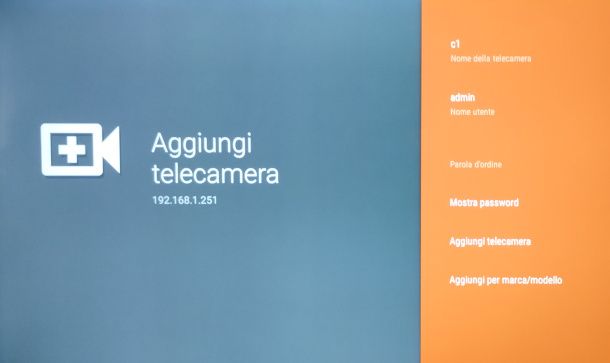
Sul Play Store delle Smart TV Android è possibile trovare anche delle soluzioni di terze parti compatibili con differenti marche e modelli di telecamere, le quali possono risultare funzionali anche nel caso in cui, ad esempio, si vogliano aggregare più prodotti di videosorveglianza realizzati da diversi brand in un'unica interfaccia, o non fosse disponibile una risorsa ufficiale del produttore.
Ti consiglio, ad esempio, di provare a utilizzare l'app Vista Telecamera IP Wi-Fi, che funziona con una vasta gamma di telecamere IP. É disponibile sia in una versione gratuita, sia in una PRO a pagamento che consente di associare un numero illimitato di telecamere e accedere a funzionalità avanzate, acquistabile direttamente dall'app con costi a partire da 3,69 euro al mese.
Una volta installata (fai pure riferimento alla procedura esposta nel capitolo precedente per l'occorrenza) e avviata, se vuoi utilizzare la versione free seleziona con i tasti direzionali del telecomando l'icona della telecamera con il simbolo [+] al centro e premi il pulsante di conferma.
Al passaggio successivo, scegli se avvalerti della funzione di ricerca della telecamera automatico o manuale consigliati nel menu di sinistra. Nel primo caso, verrà avviata una scansione dei dispositivi compatibili collegati alla medesima rete Wi-Fi del televisore, e ti basterà premere sul risultato corrispondente (che riporta l'indirizzo IP del device), effettuando a seguire il login con nome utente e password associate al device, per accedere allo streaming del dispositivo.
Nel secondo caso, invece, dovrai inserire manualmente tutti i dati necessari della videocamera che intendi aggiungere in un apposito modulo, incluso il nome associato al dispositivo e l'indirizzo IP assegnato allo stesso.
Altre app telecamere per Smart TV Android
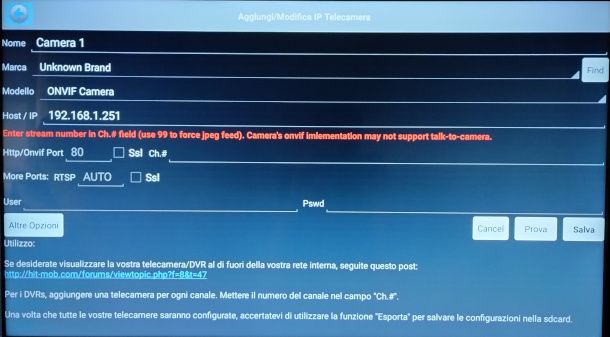
Se non sei riuscito a individuare una soluzione idonea alle tue esigenze, prova queste altre app telecamere per Smart TV Android che ti suggerisco di seguito, altrettanto valide e versatili.
- IP Cam Viewer Basic — questa app è compatibile con molteplici modelli, e permette di aggiungere, oltre alle telecamere IP, anche quelle DVR e NVR. Occorre prendere un po' confidenza con gli strumenti di configurazione per avviare una ricerca del dispositivo online e acquisire le immagini in streaming, in particolare per abilitare la visualizzazione da remoto. Supporta diversi protocolli, come RTSP, ONVIF, e HTTP.
- tinyCam Monitor PRO — app per la sorveglianza remota a pagamento (costa 3,49 euro una tantum) compatibile con diversi brand di telecamere, che integra utili funzioni di controllo e registrazione digitale. Può quindi essere adoperata anche con una connessione dati di rete mobile o una connessione Wi-Fi.
- Camy — questa soluzione consente di utilizzare la fotocamera di uno smartphone o di un tablet come telecamera di sorveglianza, previa installazione dell'apposita versione client sul dispositivo (è compatibile anche con iPhone/iPad) e associazione della stessa allo Smart TV Android.
App per vedere telecamere su Smart TV Samsung

Se sei alla ricerca nello specifico di app per vedere telecamere su Smart TV Samsung, ti consiglio di utilizzare l'app SmartThings, che permette di gestire i vari dispositivi facenti parte dell'ecosistema sviluppato dalla nota multinazionale coreana, il quale include alcuni modelli di telecamere IP compatibili.

SmartThings Aeotec Telecamera IP WiFi 1080p Risoluzione Full HD Vision...

Arlo Ultra 2 Telecamera WiFi Esterno Senza Fili, Telecamera WiFi Inter...
Per potertene avvalere, devi dapprima associare la telecamera (la quale, lo ribadisco, deve necessariamente integrare le funzioni SmartThings) all'omonima app per dispositivi Android (verifica la disponibilità su store alternativi se il tuo device non ha i servizi Google) e iOS/iPadOS preventivamente installata sul tuo dispositivo mobile.
La procedura da seguire è molto semplice: dopo aver avviato la suddetta app occorre, infatti, premere il pulsante Accedi posto in alto a destra nella schermata principale ed effettuare il login con il proprio account Samsung (se non l'hai ancora creato puoi fare riferimento alla guida dedicata che ti ho appena linkato) o associando l'account Google.
Successivamente, dopo aver impostato le preferenze in relazione alla ricezione di notifiche, ti basterà premere il pulsante Inizia ivi presente e seguire una breve procedura guidata che ti consentirà di impostare la tua smart home e avviare la ricerca di dispositivi compatibili, i quali verranno aggiunti automaticamente al sistema.
Completata questa fase, dovrai accedere alla TV Samsung con lo stesso account collegato al tuo telefono. Successivamente, aprendo l'app SmartThings sul televisore, ti appariranno i dispositivi registrati precedentemente e potrai iniziare a utilizzarli sùbito.
Se la tua telecamera non supporta SmartThings, ti consiglio di leggere il capitolo dedicato alle soluzioni alternative, nel quale troverai suggerimenti per ovviare a questo problema.
App per vedere telecamere su Smart TV LG

Sei alla ricerca di informazioni su specifiche app per vedere telecamere su Smart TV LG? In tal caso, devo purtroppo informarti che lo store di app del brand in questione, nel momento in cui scrivo, non contempla risorse idonee alla visualizzazione della trasmissione in streaming proveniente da sistemi di videosorveglianza di qualsiasi tipo.
Inoltre, in commercio non sono presenti telecamere che supportano ThinkQ, la piattaforma sviluppata da LG per gestire elettrodomestici di vario genere prodotti dall'azienda sudcoreana (come frigoriferi, lavatrici, asciugatrici, forni e condizionatori d'aria).
Il mio consiglio, dunque, è di ricorrere alle varie soluzioni che mi appresto a indicarti nel prossimo capitolo di questa guida, valide anche per i possessori di Smart TV LG.
Altre soluzioni per vedere telecamere su Smart TV
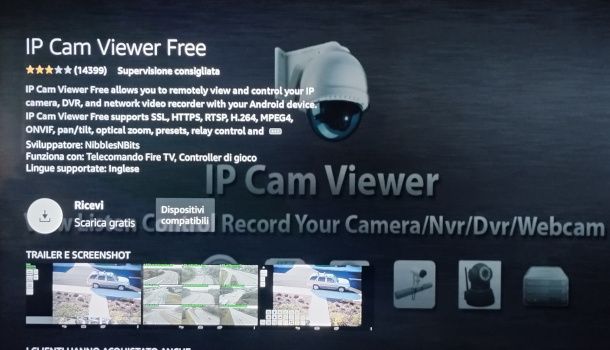
Nessuna delle risorse finora esposte si adatta alle tue specifiche esigenze? Non temere, esistono altre soluzioni per vedere telecamere su Smart TV che puoi tranquillamente adottare.
In primo luogo, con un investimento tutto sommato moderato, puoi ad esempio prendere in considerazione l'ipotesi di acquistare un TV Box Android, un dispositivo che, una volta collegato alla porta HDMI e al Wi-Fi di casa, ti permetterebbe di accedere al Google Play Store e scaricare le stesse app di cui ti ho parlato in un capitolo precedente, dedicato alle Smart TV Android.
Se non ne hai mai sentito parlarne prima d'ora e vuoi valutare questa possibilità, ti consiglio vivamente di leggere questa mia guida dedicata per individuare un modello adatto alle tue necessità.
Puoi anche all'occorrenza ricorrere all'utilizzo di Chromecast, scegliendo fra la versione originale del dispositivo di streaming multimediale sviluppato da Google, che permette di avviare la trasmissione di contenuti audio e video dal dispositivo mobile al televisore, e quella dotata di Google TV, un'interfaccia utente basata sempre su Android TV, con relativo store integrato.
In alternativa, puoi dotarti di una chiavetta Amazon Fire TV Stick, il dispositivo di streaming multimediale prodotto dal colosso di Jeff Bezos che permette allo stesso modo di accedere a una vasta libreria di applicazioni. Al suo interno vi sono, ad esempio, le app IP CAM Viewer e tinyCam Monitor PRO, soluzioni di cui ti ho parlato in un precedente capitolo.
Per concludere, puoi considerare l'idea di collegare un computer al televisore, magari un mini PC, adoperando una porta HDMI libera dell'apparecchio. Così facendo, potresti installare uno dei programmi per vedere telecamere da remoto che ti suggerisco nella guida di cui ti ho appena fornito il link, compatibili con Windows e macOS.
In qualità di affiliati Amazon, riceviamo un guadagno dagli acquisti idonei effettuati tramite i link presenti sul nostro sito.

Autore
Salvatore Aranzulla
Salvatore Aranzulla è il blogger e divulgatore informatico più letto in Italia. Noto per aver scoperto delle vulnerabilità nei siti di Google e Microsoft. Collabora con riviste di informatica e cura la rubrica tecnologica del quotidiano Il Messaggero. È il fondatore di Aranzulla.it, uno dei trenta siti più visitati d'Italia, nel quale risponde con semplicità a migliaia di dubbi di tipo informatico. Ha pubblicato per Mondadori e Mondadori Informatica.






